एपीआई सहयोग
चैट और मैसेंजर एपीआई का उपयोग करके, आप आसानी से बाहरी सिस्टम और प्रोग्राम से लिंक कर सकते हैं।
एपीआई एकीकरण निम्नलिखित प्रसंस्करण को सक्षम बनाता है।
- आंतरिक सिस्टम से लिंक करता है और व्यावसायिक डेटा को चैट रूम में सूचित करता है
- सिस्टम त्रुटियों का पता लगाएं और संबंधित पक्षों को सूचित करें
- इन-हाउस ग्रुपवेयर से वेब कॉन्फ्रेंस लिंकेज
- शेड्यूल और सम्मेलन कक्ष आरक्षण की जानकारी प्राप्त करें और अन्य प्रणालियों से लिंक करें
एपीआई टोकन और एपीआई इंटरफ़ेस
प्रबंधन स्क्रीन से एपीआई टोकन प्राप्त करना
एपीआई एकीकरण करते समय, पहले एक एपीआई टोकन प्राप्त करें।
कृपया प्राप्त एपीआईटोकन/सर्वरयूआरएल को नीचे दिए गए "एपीआई इंटरफ़ेस" में बताए अनुसार जावास्क्रिप्ट/कर्ल में पास करें।
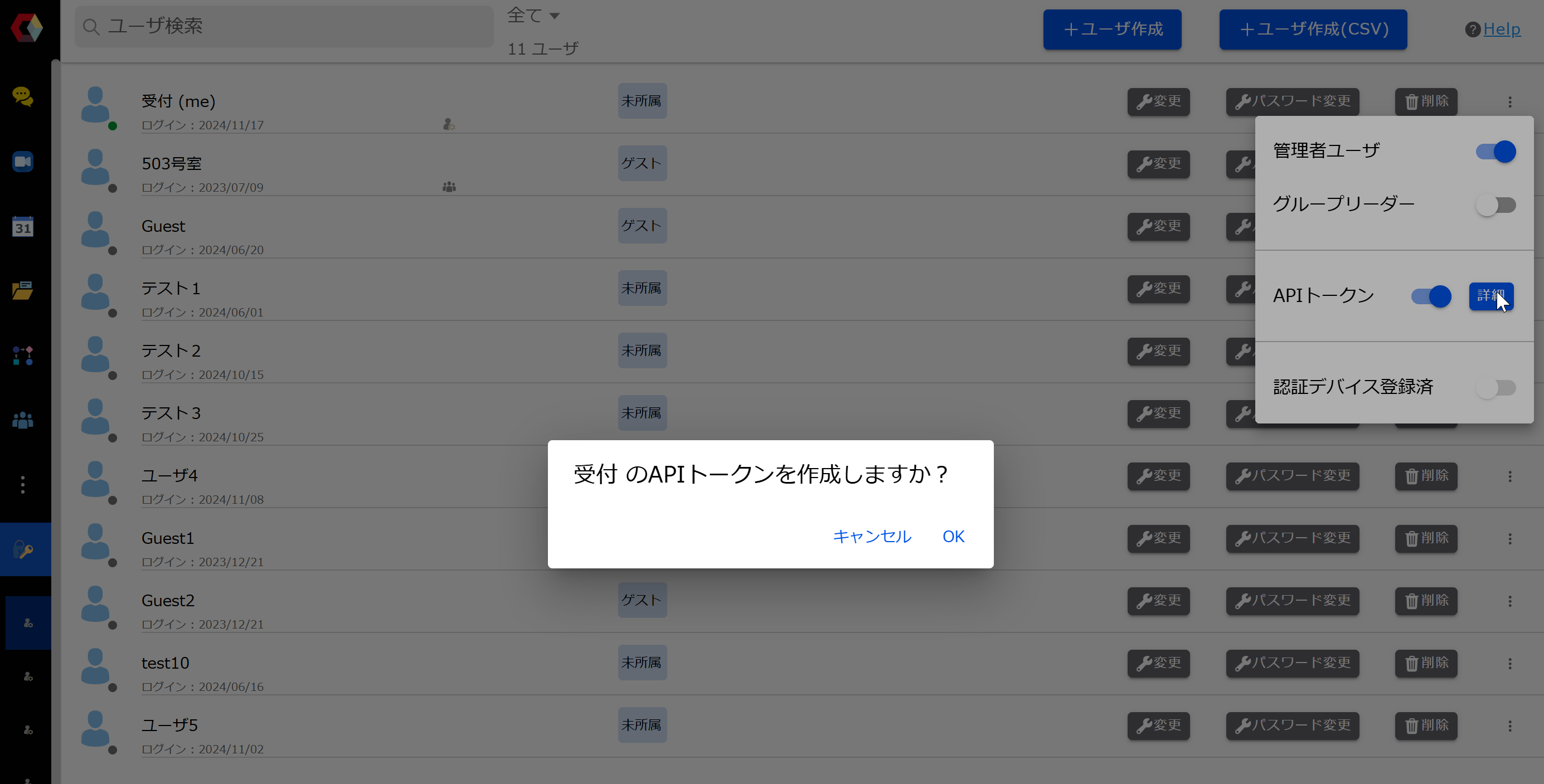
एपीआई इंटरफ़ेस
API इंटरफ़ेस का उपयोग जावास्क्रिप्ट, कर्ल कमांड लाइन, या किसी भी HTTP एक्सेस प्रोग्राम के साथ किया जा सकता है। निम्नलिखित दोनों नमूने JSON प्रारूप में कॉन्फ़्रेंस रूम पंजीकरण जानकारी प्राप्त कर सकते हैं।
ऐसे वातावरण में जहां नियमित एसएसएल लागू नहीं होता है, सर्वरयूआरएल HTTP 8080 पोर्ट होगा।
जावास्क्रिप्ट
let config = {
"apiToken": "QIQVOSvRJHrQElDwj20x******",
"serverURL": "https://*****************"
}
let client = new CAMAPIClient(config);
let response = await client.getConferenceRooms();कर्ल कमांड लाइन
curl -H "x-cam-apiToken:token******" ${serverURL}/getConferenceRoomsकोई भी HTTP एक्सेस प्रोग्राम
किसी भी HTTP एक्सेस प्रोग्राम का उपयोग किया जा सकता है। API निष्पादन सामग्री-प्रकार का एप्लिकेशन/x-www-फॉर्म-urlencoded फिर इसे डाक द्वारा भेजें।
एपीआई नमूना स्क्रीन
एक नमूना यूआरएल है जहां आप आसानी से एपीआई निष्पादन का प्रयास कर सकते हैं। यदि आप इसे परीक्षण के लिए उपयोग करना चाहते हैं, तो कृपया पूछताछ फ़ॉर्म से हमसे संपर्क करें।
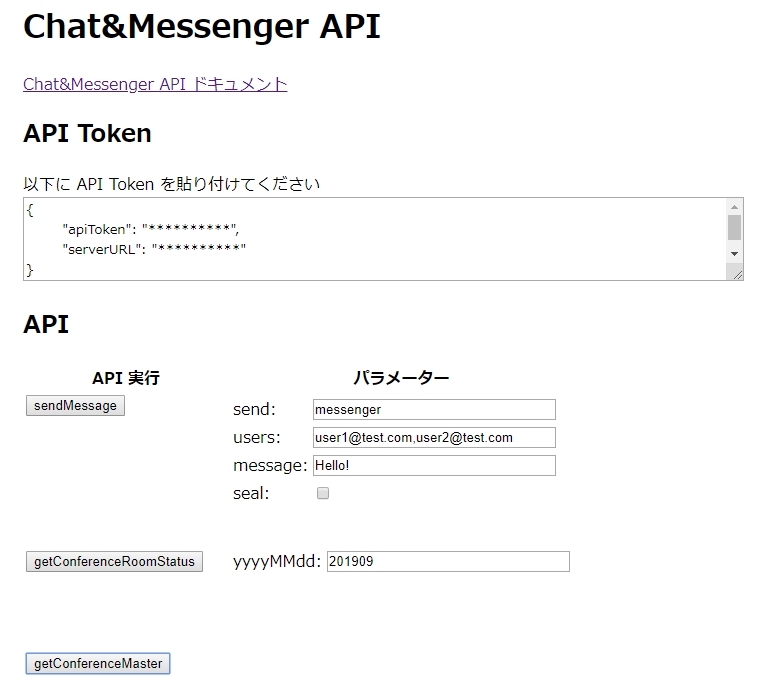
संदेश एपीआई
मेसेज भेजें
एक संदेश भेजो।
नमूना
मैसेंजर में यूजर आईडी निर्दिष्ट करके भेजें
let response = await getAPIClient().sendMessage(
"messenger", // messenger を指定したダイレクトメッセージを指定
"Hello!", // 送信するメッセージ
false, // 封書は off
["user1@xxx.com", "user2@xxx.com"] // 宛先 Email アドレス
);curl -H "x-cam-apiToken:token******" -d message="{\"panelName\":\"messenger\",\"message\":\"Hello\",\"isOpened\":false,\"generalPurposes\":{\"users\":\"user1@xxx.com,user2@xxx.com\"}}" ${serverURL}/sendMessageचैट रूम निर्दिष्ट करें और भेजें
let response = await getAPIClient().sendMessage(
"ルーム名",
"Hello!",
false,
["user1@xxx.com", "user2@xxx.com"] // メンションとして Email アドレス指定
);curl -H "x-cam-apiToken:token******" -d message="{\"panelName\":\"ルーム名\",\"message\":\"Hello\",\"isOpened\":false,\"generalPurposes\":{\"users\":\"user1@xxx.com,user2@xxx.com\"}}" ${serverURL}/sendMessageतर्क
| भेजना |
|
| उपयोगकर्ताओं |
|
| संदेश |
|
| मुहर |
|
संदेश भेजो
JSON फ़ाइल से थोक में संदेश भेजें।
कृपया json फ़ाइल को कैरेक्टर कोड UTF8 में सहेजें।
नमूना
curl -H "x-cam-apiToken:token******" -d @messages.json ${serverURL}/sendMessages messages=[
{"message":"こんにちは 1","property":{"users":"user1@test.com,user2@test.com"}},
{"message":"こんにちは 2","property":{"users":"user1@test.com,user2@test.com"}},
{"message":"こんにちは 3","property":{"users":"user1@test.com,user2@test.com"}},
{"message":"こんにちは 4","property":{"users":"user1@test.com,user2@test.com"}},
]messages=[
{"send": "test", "message":"テスト 1"}
]कॉल एपीआई
त्वरित वेब सम्मेलन एक यूआरएल बनाएं.
त्वरित कॉल बनाएं
नमूना
let response = await getAPIClient().createQuickCall(
1624368868714, // クイック会議の期限(UnixTimeミリ)
"password!", // クイック会議のパスワードを指定
);तर्क
| अवधि समाप्त तारीख | त्वरित बैठक के लिए समय सीमा निर्दिष्ट करें (यूनिक्सटाइम मिलीमीटर) |
| शीर्षक | मीटिंग स्क्रीन पर प्रदर्शित होने वाला शीर्षक सेट करें * यदि रिक्त है, तो यह प्रदर्शित नहीं होगा। |
| पासवर्ड | त्वरित मीटिंग पासवर्ड निर्दिष्ट करें * यदि इसे खाली छोड़ दिया जाए, तो बिना पासवर्ड वाला मीटिंग URL बनाया जाएगा. |
प्रतिक्रिया
| सिड | वेब कॉन्फ़्रेंस आईडी |
| यूआरएल | वेब कॉन्फ़्रेंस URL |
| प्रस्तुतकर्तापास | यदि आप केवल-दृश्य मीटिंग बनाते हैं, तो प्रस्तुतकर्ता को पासवर्ड दर्ज करना होगा. |
स्वचालित लॉगिन
createQuickCall द्वारा उत्पन्न कॉन्फ़्रेंस URL में स्वचालित रूप से लॉग इन करने के लिए, URL पैरामीटर में उपयोगकर्ता नाम और पासवर्ड को निम्नानुसार संयोजित करके उस तक पहुँचें:
https://app.chat-messenger.com/share/{वेब कॉन्फ्रेंस आईडी}?userName=Taro&password=000
कॉलस्टैट्स प्राप्त करें
प्रतिभागियों की संख्या सहित वेब कॉन्फ्रेंस की वर्तमान स्थिति लौटाता है।
नमूना
let response = await getAPIClient().getCallStats(
8sQYFO2sPYHb7xSsibpVCKaqrFmTpCureVqKvwKgSZJs, // Web会議のID
);तर्क
| कमरे का नाम | वेब कॉन्फ़्रेंस ID, या त्वरित कॉन्फ़्रेंस के लिए SID निर्दिष्ट करें |
प्रतिक्रिया
| कमरे का नाम | वेब कॉन्फ़्रेंस आईडी |
| शीर्षक | वेब कॉन्फ्रेंस विषय |
| निर्माण तिथि | निर्माण तिथि |
| अवधि समाप्त तारीख | समाप्ति तिथि |
| प्रतिभागियों | प्रतिभागियों की वर्तमान संख्या |
| प्रगति पर है | यदि मीटिंग चल रही है तो सत्य, अन्यथा असत्य |
उपयोगकर्ता एपीआई
उपयोगकर्ता API केवल कर्ल कमांड प्रदान करता है। इसे चलाने के लिए आपको प्रशासकीय विशेषाधिकारों की भी आवश्यकता होगी।
निर्यातउपयोगकर्ता
उपयोगकर्ता जानकारी CSV प्रारूप में पथ द्वारा निर्दिष्ट स्थान पर डाउनलोड की जाएगी।
नमूना
curl -H "x-cam-apiToken:token******" -d "path=exportUsers.csv" ${serverURL}/exportUsersअपडेटयूजर्सCSV
CSV फ़ाइल से उपयोगकर्ता जानकारी को थोक में अपडेट करें. ※ संदर्भ सीएसवी प्रारूप
नमूना
curl -H "x-cam-apiToken:token******" -F "file=@updateUsers.csv" ${serverURL}/updateUsersCSVचैटरूम एपीआई
अपडेटचैटरूम
चैट रूम बनाएं/अपडेट करें
नमूना
let chatRoom = {
"id":"1564831284702237059",
"name":"秘密会議"
"createUserId":"11u1pu9d32p8vuvjoZdd",
"adminUserId":"11u1pu9d32p8vuvjoZdd",
"isPublic":false,
"memberUids":{
"11u1pu9d32p8vuvjoZdd":true,
"1lmn7hoh3s1ja26fsazw":true,
"hhx10sfdv1jyou4la1ny":true,
"3400w9rfvs504c35dt99":true,
"309d32p8vuvjo5euuuwx":true
},
}
let response = await getAPIClient().updateChatRoom(chatRoom);
let errors = response['errors'];
if (errors) {
console.log(errors);
return;
}
console.log(response["chatRoom"]);तर्क
| गपशप करने का कमरा |
|
शेड्यूल एपीआई
getConferenceMaster
सम्मेलन कक्षों की मास्टर सूची प्राप्त करें।
नमूना
let response = await getAPIClient().getConferenceMaster();
let errors = response['errors'];
if (errors) {
console.log(errors);
return;
}
console.log(response["conferenceRooms"]);तर्क
कोई नहीं
getConferenceRoomStatus
सम्मेलन कक्ष आरक्षण स्थिति की एक सूची प्राप्त करें
नमूना
let response = await getAPIClient().getConferenceRoomStatus("201908");
let errors = response['errors'];
if (errors) {
console.log(errors);
return;
}
console.log(response["conferenceRoomStatus"]);तर्क
| yyyyMMdd |
|
API त्रुटि का पता लगाना
कृपया API त्रुटियों का आकलन निम्न प्रकार करें:
200 के अलावा HTTP स्थिति कोड
200 के अलावा कोई भी HTTP स्थिति बिना किसी अपवाद के त्रुटि है।
HTTP स्थिति 200 है, लेकिन सर्वर पर एक त्रुटि है
यदि API टोकन अमान्य है या लक्ष्य डेटा मौजूद नहीं है, तो HTTP स्थिति स्वयं 200 के रूप में लौटाई जाएगी, और त्रुटि का निर्धारण प्रतिक्रिया में स्थिति 520 द्वारा किया जा सकता है। इसके अतिरिक्त, त्रुटियों में त्रुटि के कारण के कोड और संदेश की एक सारणी शामिल होगी।
{"status":520, "errors":[{"code":"805","message":"APIトークンが正しくありません"}]}कोड का अर्थ और उसी समय लौटाए गए संदेश का विवरण इस प्रकार है:
| कोड | अर्थ | संदेश |
|---|---|---|
| 400 | खराब क्लाइंट-साइड अनुरोध | यह अनुरोध अमान्य है. |
| 405 | अस्तित्वहीन समूह | – |
| 406 | मैं समूह नहीं बदल सकता | – |
| 451 | उपयोगकर्ता पंजीकृत नहीं है | उपयोगकर्ता पंजीकृत नहीं है। कृपया पहले पंजीकरण करें। *यदि उपयोगकर्ता स्वयं को पंजीकृत कर सकते हैं |
| 452 | उपयोगकर्ता पंजीकृत नहीं है | उपयोगकर्ता पंजीकृत नहीं है. |
| 490 | लॉगिन प्रयासों की संख्या पार हो गई है | आप पासवर्ड प्रयासों की अधिकतम संख्या तक पहुँच गए हैं और लॉग इन करने में असमर्थ हैं। कृपया कुछ देर प्रतीक्षा करें और पुनः प्रयास करें। |
| 491 | बहुत अधिक अनुरोध | – |
| 500 | अप्रत्याशित सर्वर-संबंधी त्रुटि | – |
| 503 | सेवा अनुपलब्ध है | – |
| 800 | यह फ़ंक्शन केवल प्रशासकों के लिए है और इसका उपयोग नहीं किया जा सकता. | यह सुविधा केवल प्रशासकों के लिए उपलब्ध है। |
| 802 | यह केवल API फ़ंक्शन है और इसका उपयोग नहीं किया जा सकता. | यह ऑपरेशन केवल API के माध्यम से उपलब्ध है। |
| 805 | अमान्य API टोकन | API टोकन अमान्य है. |
